如何在 Word 中选择多个形状或对象?
在 Word 文档中处理形状和对象时,您可能需要一次性选择多个项目以进行移动、格式化或编辑。本教程将指导您使用两种方法高效地在 Word 中选择多个形状或对象:
使用“选择”功能选择多个形状或对象
使用 Kutools for Word 快速选择当前文档中的所有形状
使用“选择”功能选择多个形状或对象
此方法展示了如何使用 Word 中的“选择”功能通过“选择对象”或“选择窗格”选项来选择多个形状或对象,无论它们是相邻还是非相邻的。
一次性选择多个相邻的形状或对象:
- 点击“开始”选项卡下的“选择” > “选择对象”。

- 拖动鼠标绘制一个框覆盖要选择的所有形状或对象。

注意:按 Esc 键取消选择。
一次性选择多个非相邻的形状或对象:
- 点击“开始”选项卡下的“选择” > “选择窗格”。

- “选择”窗格将出现在文档右侧,列出当前视图或当前页面上的所有对象。按住 Ctrl 键并逐一点击对象名称以选择它们。

注意:“选择窗格”仅显示当前视图或页面上的对象。要管理其他页面上的对象,请选择该页面上的某个对象以显示其内容。
使用 Kutools for Word 快速选择当前文档中的所有形状
如果您想一次性选择当前文档中的所有形状,Kutools for Word 的“选取形状”工具可以让这一操作变得简单。
- 点击“Kutools” > “选取” > “形状”。

- 当前文档中的所有形状将立即被选中。

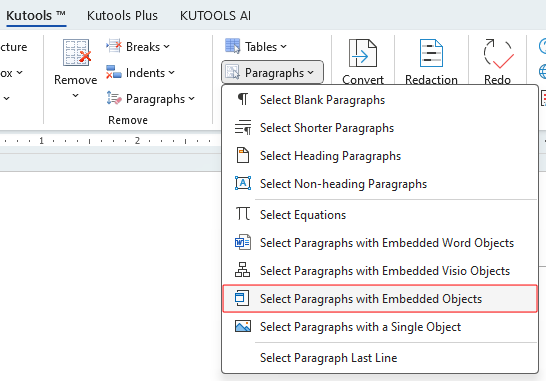
演示:使用 Kutools for Word 快速选择当前文档中的所有形状
在这段来自 Kutools for Word 的视频中,探索 Kutools / Kutools Plus 标签。享受 100+ 项功能以及永久免费的 AI 工具。立即下载!
最佳Office办公效率工具
Kutools for Word - 用超过100项强大功能全面提升你的Word体验!
🤖 Kutools AI 功能:AI助手 / 实时助手 / 超级润色(保留格式)/ 超级翻译(保留格式)/ AI遮挡 / AI校正……
📘 文档掌控:分割页面 / 文档合并 / 区域导出为多种格式(PDF/TXT/DOC/HTML等)/ 批量转换为PDF……
✏ 正文编辑:跨多个文件批量查找与替换 / 一键调整所有图片大小 / 翻转表格行列 / 表格转文本……
🧹 高效清理:一扫多余空格 / 分节符 / 文本框 / 超链接 / 想了解更多删除工具,请前往删除分组……
➕ 创意插入:插入千位区分符 /复选框 /选项按钮 / 二维码 / 条形码 / 批量插入图片 / 更多内容请见插入分组……
🔍 精准选取:快速定位指定页面 / 表格 / 形状 / 标题段落 / 利用更多 选择 功能提升导航体验……
⭐ 实用增强:跳转任意区域 / 自动插入重复文本 / 文档窗口间一键切换 /11 项转换工具……
🌍 支持40多种语言:自由选择你喜欢的界面语言——Kutools支持英语、西班牙语、德语、法语、中文及其他40余种语言!

✨ Kutools for Office – 一次安装,五大强力工具集成!
内含 Office Tab Pro · Kutools for Excel · Kutools for Outlook · Kutools for Word · Kutools for PowerPoint
📦 五大工具一站式集成 | 🔗 无缝兼容Microsoft Office | ⚡立即提升效率、节省时间





